שְׁאֵלָה
בעיה: כיצד לתקן את Windows 10 שנתקע בחיפוש עדכונים?
המחשב שלי נתקע במסך "קבל עדכונים" להתקנת עדכוני Windows 10. זה פועל כבר יותר מחצי שעה ועדיין יושב על "בדיקת עדכונים: 0%". אני לא יכול לקבל שום תגובה מהחלון הזה אבל המערכת פועלת כרגיל. יש הצעות איך אני יכול לקבל את העדכונים האלה?
תשובה פתורה
מערכת ההפעלה Windows 10 שוחררה ביולי 2015[1] ובתוך חמש שנים או תפוצה בשוק, רוב המשתמשים התרגלו לממשק החדש ולתכונות שלו. עם זאת, מכיוון שמיליוני משתמשי Windows עדיין מריצים גרסאות מדור קודם של Windows (Windows 7, Windows 8.1, Windows Server 2008 R2, ו-Windows Server 2012 R2), אי ההבנה של כמה פונקציות מחודשות לְהִשָׁאֵר.
אחד הנושאים הרווחים בפורומים הקשורים לטכנולוגיה היה כיצד לשדרג ל-Windows 10 מגרסאות קודמות. עם זאת, נראה שבעיות השדרוג נפתרו לעת עתה, אם כי התקנת עדכונים רגילים היא בעיה מתמשכת, אשר ממשיכה להעלות את החרדה של המשתמשים[2].
ניתן להבין את חוסר שביעות הרצון של המשתמשים בהתחשב בכמה פגמים, פרצות אבטחה, באגים, BSODs ושגיאות מערכת ההפעלה Windows 10 נוטה להיתקל בהן. עדכונים הם הדרך היחידה לתקן בעיות במערכת כדי להבטיח עקביות, ביצועים חלקים, יציבות ואבטחה.
קח לדוגמא את העובדה על העדכון האחרון של Patch Tuesday, שנפרם באפריל. מומחי אבטחה זיהו למעלה מ-15 פרצות אבטחה[3] בתוך העדכון וחלקם כבר נוצלו בפומבי על ידי האקרים. הדרך היחידה לתקן אותם - התקן עדכוני אבטחה. לכן, זה לא מפתיע כשאנשים מביעים חרדה בגלל ש-Windows 10 מחפש עדכונים לנצח. מערכת מיושנת לא רק פגיעה לניצול וזיהומים וירוסים, אלא גם עלולה להיתקל בבעיות ביצועים רבות.
עם זאת, חשוב לתאר את ההבדל העצום בין שירות העדכונים של Windows 10 לבין הגירסאות הישנות. לפני Windows 10, רכיבי עדכון מערכת ההפעלה שוחררו בנפרד המאפשרים למשתמשים לבחור את העדכון הנדרש מחבילת Update Tuesday. לדוגמה, המשתמש עשוי לבחור עדכוני אבטחה להתקנה אך לדלג על עדכוני מנהלי התקנים, .NET framework ושיפורי אבטחה אחרים שאינם קשורים. פונקציה כזו נטתה ליצור מה שנקרא מערכת אקולוגית מפוצלת וכתוצאה מכך שיעור כשל עדכון גבוה.
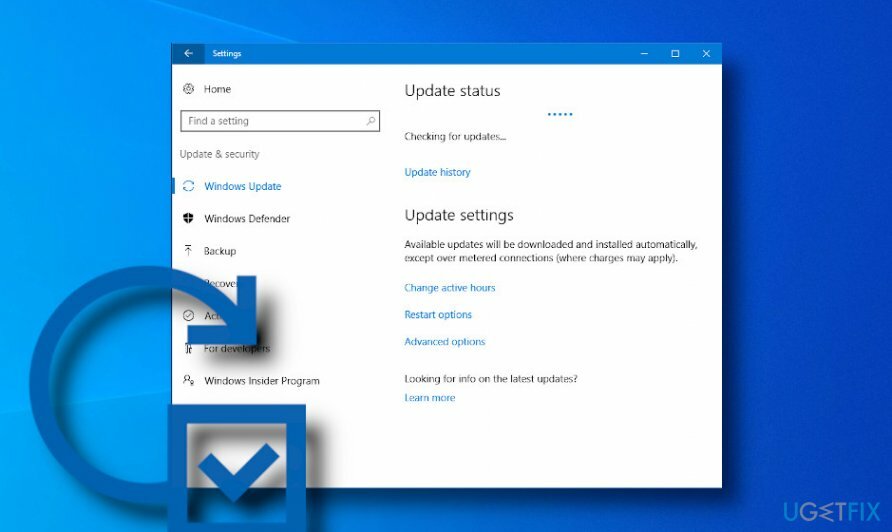
Windows 10 סיימה את העידן הארוך של פיצול העדכונים ומציעה למשתמשיה לעדכן את Windows בחבילות מלאות. מה שנקרא העדכונים המצטברים האחרונים של Windows (LCU)[4] מתגלגלים באופן קבוע ומכילים את השינויים של העדכון הקודם והתיקונים האחרונים תחת קורת גג אחת. למרות שמודל כזה מפשט את שירות העדכונים ומפחית את הפיצול, מערכת העדכונים של Windows נתקעת בחיפוש אחר עדכונים ונכשלת בסופו של דבר לעתים קרובות מאוד.
שירות העדכון של Windows מוגדר לפעול כברירת מחדל, כלומר המערכת מזהה ומורידה באופן אוטומטי עדכונים זמינים. עם זאת, על פי רצון המשתמש, ניתן לבטל את פונקציית העדכון האוטומטי של Windows באופן זמני אם המערכת לא מוכנה להפעלה מחדש או שלמשתמש יש עילה אחרת לא לאפשר אוטומטית עדכונים.
בכל מקרה, הבעיה הכי גדולה היא לא העדכונים עצמם כי במוקדם או במאוחר יהיה צורך להוריד אותם. הדאגה הגדולה ביותר למשתמשים היא כמה זמן לוקח לבדוק אם יש עדכוני Windows ולהתקין אותם. לדברי המשתמשים, בדיקת Windows לעדכונים נמשכת כל היום ובסופו של דבר נכשלת.
האחרים מדווחים על עדכון Windows Defender תקוע ברציפות או שעדכון Windows נתקע בחיפוש אחר עדכונים כאשר התהליך מגיע להתקדמות של 99%. ישנן סיבות רבות לכך שעדכוני Windows לא מצליחים להוריד או נתקעים בבדיקה, כולל:
- חיבור אינטרנט לקוי
- מטמון עדכון Windows
- הפרעה למנוע AV
- השבית את שירות העדכון של Windows
- תיקיית הפצת תוכנה מלאה מדי
- הדבקה בתוכנה זדונית
רשימת הגורמים האפשריים ל-Windows 10 שנתקעה בחיפוש אחר עדכונים עשויה להיות ארוכה יותר, אם כי האמורים לעיל הם הנפוצים ביותר. לפני שנחפור בהגדרות של Windows, כתרופה הראשונה נסה לכבות את המחשב לחלוטין ולהשאיר אותו לזמן מה כדי לנוח. לאחר מכן, הפעל את המחשב וסרוק אותו עם מנוע AV כדי לוודא שהוא נטול תוכנות זדוניות. לבסוף, השתמש בכלי אופטימיזציה למחשב, כגון תמונה מחדשמכונת כביסה מאק X9 כדי לבדוק את המערכת לאיתור נזק שעלול לשבש חיפוש אחר עדכוני Windows. לאחר מכן, נסה לחפש עדכונים.
- ללחוץ מקש Windows + I בו זמנית לפתוח הגדרות.
- לִפְתוֹחַ עדכון ואבטחה סעיף ולחץ עדכון חלונות.
- נְקִישָׁה בדוק עדכונים כפתור והמתן.
אם Windows לא יפסיק לחפש עדכונים, ייתכן שהמערכת תזדקק לאמצעים מתקדמים יותר כדי לתקן תהליך עדכון Windows תקוע.
הפעל את פותר הבעיות האוטומטי של Windows Update
כדי לתקן מערכת פגומה, עליך לרכוש את הגרסה המורשית של תמונה מחדש תמונה מחדש.
בכל פעם שאתה נתקל בבעיה הקשורה לעדכוני Windows, התיקון הראשון שיש להחיל הוא להפעיל פותר בעיות מובנה. לפני הפעלת הכלי לתיקון בעיה תקועה בעדכוני Windows 10, בדוק שוב אם החיבור לאינטרנט נוצר.
- ללחוץ מקש Windows + I לפתוח חלון הגדרות.
- בחר את עדכון ואבטחה אפשרות ולחץ פתרון בעיות בצד שמאל של החלון.
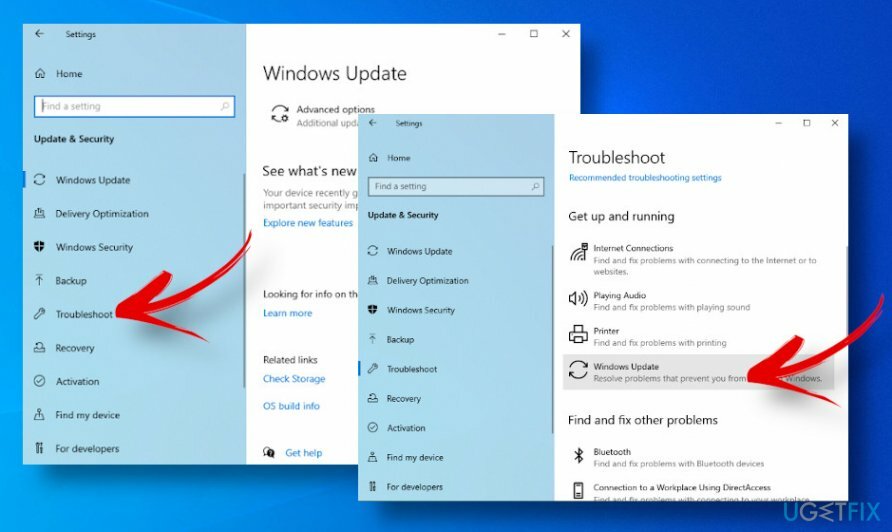
- למצוא עדכון חלונות בצד ימין ובחר הפעל את פותר הבעיות.
אם פותר הבעיות מסתיים עם שגיאה 0x80248007, 0x800703f1, 0x80070422, או שנמצאו אפס בעיות, ולאחר מכן המשך בתיקונים הבאים.
הפעל מחדש את תהליך Windows Update
כדי לתקן מערכת פגומה, עליך לרכוש את הגרסה המורשית של תמונה מחדש תמונה מחדש.
מסיבות רבות, תהליך Windows Update עשוי להפסיק לעבוד או להזדקק להפעלה מחדש. לפיכך, נסה לבצע פקודה דרך שורת הפקודה כדי לאלץ את התהליך לפעול:
- הקש על מפתח Windows וסוג cmd בשורת החיפוש.
- ללחוץ להיכנס כדי להפעיל את הפקודה.
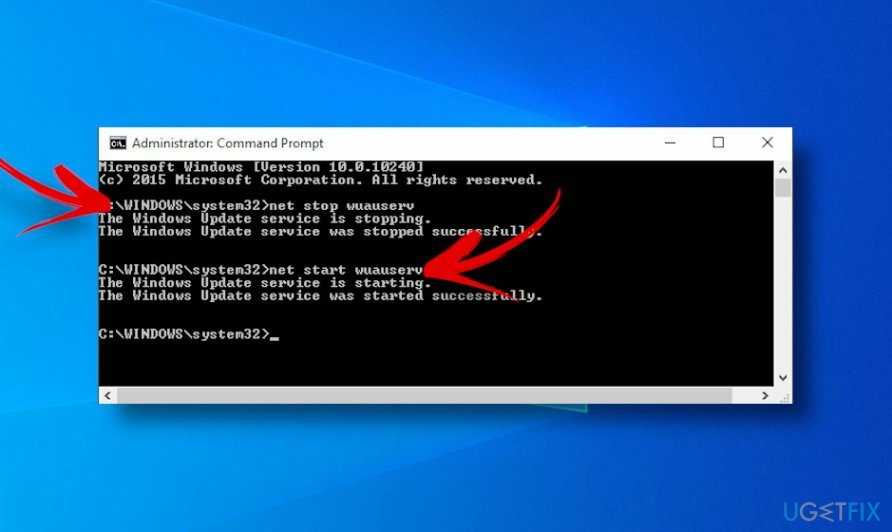
- כאשר חלון שורת הפקודה נפתח, הקלד את הפקודות הבאות ולחץ על Enter לאחר כל אחת מהן.
net stop wuauserv
net start wuauserv
לאחר מכן, סגור את חלון שורת הפקודה ונסה לחפש עדכונים. במקרה ש-Windows נשאר תקוע בחיפוש אחר עדכונים, נסה פתרון אחר.
אפס את רכיבי Windows Update כדי לתקן עדכוני Windows שנתקעו בחיפוש עדכונים
כדי לתקן מערכת פגומה, עליך לרכוש את הגרסה המורשית של תמונה מחדש תמונה מחדש.
בשל תיקיית הפצת תוכנות המטמון, שירות Windows Updates עלול להיתקע בכל שלב. לכן, נסה את הפתרון הבא:
- ללחוץ מקש Windows + R, הקלד services.msc, ולחץ להיכנס.
- גלול למטה עד שתראה עדכון חלונות, לחץ עליו באמצעות לחצן העכבר הימני ובחר תפסיק.
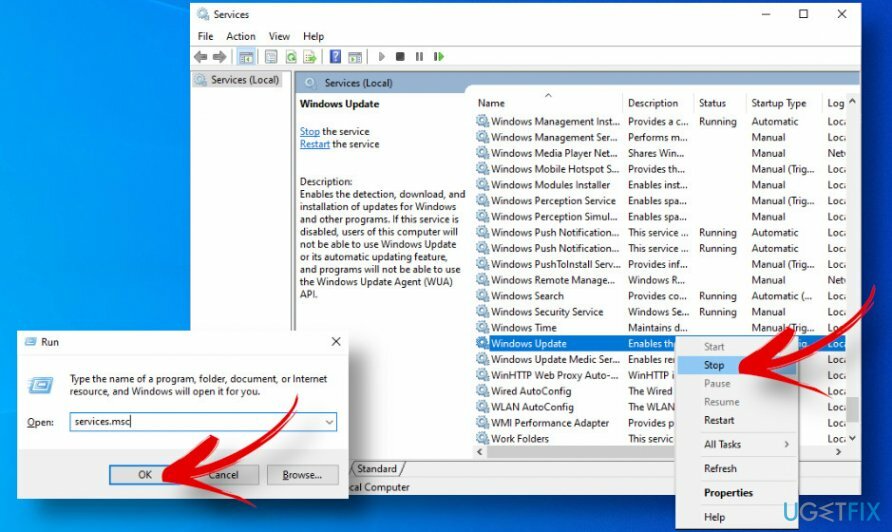
- כעת לחץ מקש Windows + E ועבור לתיקיה הבאה: C:\\\\Windows\\\\SoftwareDistribution.
- כאן אתה צריך לנקות את התוכן של הורד ו חנות מידע תיקיות (דרושות הרשאות מנהל).
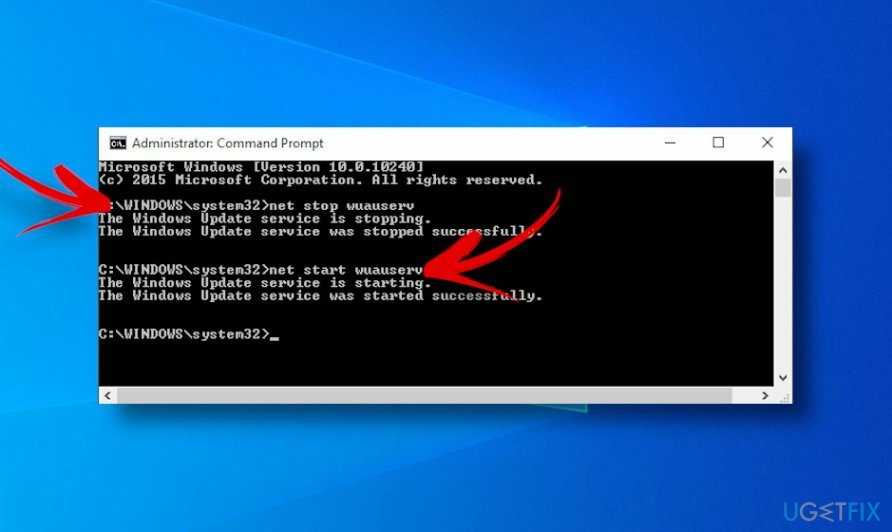
- לבסוף, פתח שירותים שוב כפי שהוסבר בשלב 1, לחץ לחיצה ימנית על עדכון חלונות ובחר הַתחָלָה.
אפס את תיקיית catroot2
כדי לתקן מערכת פגומה, עליך לרכוש את הגרסה המורשית של תמונה מחדש תמונה מחדש.
אם אחד מהשלבים שהוזכרו לעיל עזר לתקן את נתקעות Windows 10 בחיפוש אחר עדכונים, נסה לאפס את תיקיית catroot2, שבה נשמרות החתימות של עדכוני Windows 10. עליך לבצע את השלבים הבאים:
- פתח שורת פקודה מוגבהת על ידי לחיצה על מקש Windows + R והקלדת cmd בשורת החיפוש.
- הקלד את הפקודות הבאות אחת אחת והקש על Enter אחרי כל אחת מהן:
net stop cryptsvc
md %systemroot%\\system32\\catroot2.old
xcopy %systemroot%\\system32\\catroot2 %systemroot%\\system32\\catroot2.old /s
- כעת הסר את התוכן של תיקיית catroot2. נווט אל המיקום C:\\Windows\\System32\\catroot2 וחסל כל ערך.
- לבסוף, פתח מחדש את שורת הפקודה, הקלד את הפקודה הנתונה למטה ולחץ על Enter.
net start cryptsvc
תהליך העדכון של Windows יאופס ברגע שתנווט לעדכון Windows ובחר בדוק אם יש עדכונים.
התקן עדכונים באופן ידני
כדי לתקן מערכת פגומה, עליך לרכוש את הגרסה המורשית של תמונה מחדש תמונה מחדש.
במקרה שיש לך בעיה עם עדכון נפרד, למשל, עדכון Windows Defender תקוע כל הזמן, נסה להתקין את העדכון שלו באופן ידני.
- נווט אל הרשמי קטלוג העדכונים של Microsoft אתר אינטרנט.
- פתח את החיפוש בפינה השמאלית העליונה של המסך.
- הקלד את המספר של העדכון המצטבר האחרון שברצונך להתקין ולחץ להיכנס.
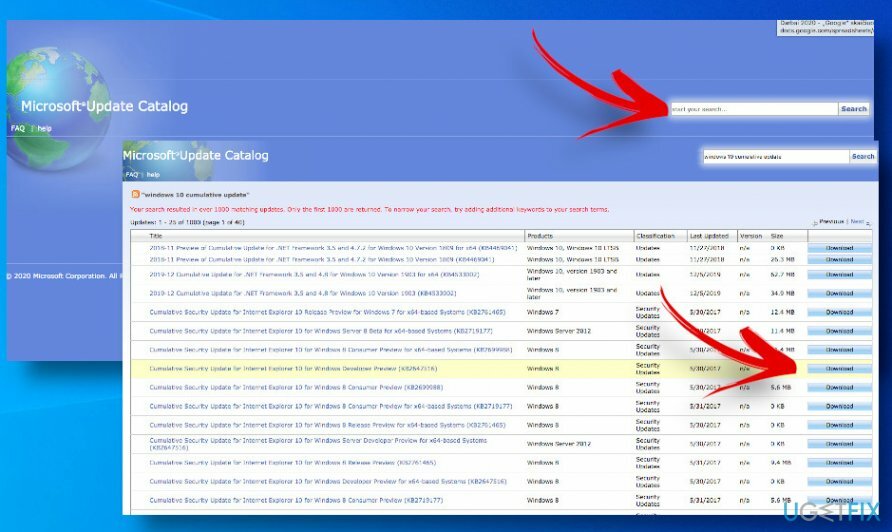
- כאשר רשימת העדכונים הזמינים מופיעה, בחר את הגרסה הנכונה של המערכת (32-bit, 64-bit, ARM, Windows 10 במצב S או אחר). אתה יכול לבדוק את הגרסה על הגדרות -> מערכת -> על אודות.
- הקלק על ה הורדהכפתור d ולחץ על .msu קובץ כדי להמשיך בהורדה.
- כאשר העדכון מותקן, הפעל מחדש את המערכת.
תקן את השגיאות שלך באופן אוטומטי
צוות ugetfix.com מנסה לעשות כמיטב יכולתו כדי לעזור למשתמשים למצוא את הפתרונות הטובים ביותר לביטול השגיאות שלהם. אם אינך רוצה להיאבק בטכניקות תיקון ידניות, אנא השתמש בתוכנה האוטומטית. כל המוצרים המומלצים נבדקו ואושרו על ידי אנשי המקצוע שלנו. הכלים שבהם אתה יכול להשתמש כדי לתקן את השגיאה שלך מפורטים להלן:
הַצָעָה
לעשות את זה עכשיו!
הורד תיקוןאושר
להבטיח
לעשות את זה עכשיו!
הורד תיקוןאושר
להבטיח
אם לא הצלחת לתקן את השגיאה שלך באמצעות Reimage, פנה לצוות התמיכה שלנו לקבלת עזרה. אנא, הודע לנו את כל הפרטים שאתה חושב שאנחנו צריכים לדעת על הבעיה שלך.
תהליך תיקון פטנט זה משתמש במסד נתונים של 25 מיליון רכיבים שיכולים להחליף כל קובץ פגום או חסר במחשב של המשתמש.
כדי לתקן מערכת פגומה, עליך לרכוש את הגרסה המורשית של תמונה מחדש כלי להסרת תוכנות זדוניות.

כדי להישאר אנונימי לחלוטין ולמנוע את ספק האינטרנט ואת הממשלה מפני ריגול עליך, אתה צריך להעסיק גישה פרטית לאינטרנט VPN. זה יאפשר לך להתחבר לאינטרנט תוך כדי אנונימיות מוחלטת על ידי הצפנת כל המידע, למנוע עוקבים, מודעות, כמו גם תוכן זדוני. והכי חשוב, תפסיקו את פעילויות המעקב הלא חוקיות ש-NSA ומוסדות ממשלתיים אחרים מבצעים מאחורי גבך.
נסיבות בלתי צפויות יכולות לקרות בכל עת בזמן השימוש במחשב: הוא עלול לכבות עקב הפסקת חשמל, א מסך המוות הכחול (BSoD) יכול להתרחש, או עדכוני Windows אקראיים יכולים להופיע במכונה כשנעלמת לכמה זמן דקות. כתוצאה מכך, שיעורי בית הספר, מסמכים חשובים ונתונים אחרים עלולים ללכת לאיבוד. ל לְהַחלִים קבצים אבודים, אתה יכול להשתמש Data Recovery Pro - הוא מחפש עותקים של קבצים שעדיין זמינים בכונן הקשיח שלך ומאחזר אותם במהירות.